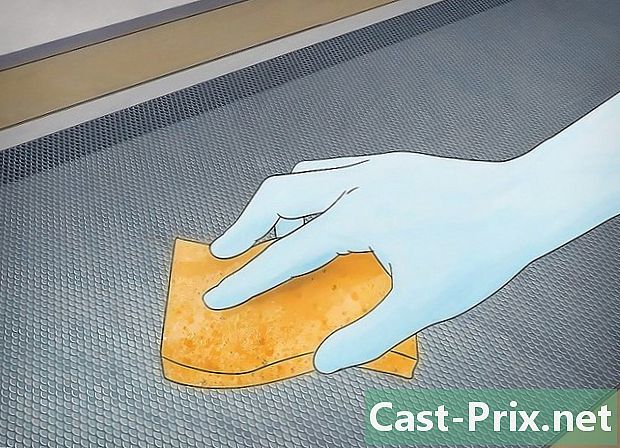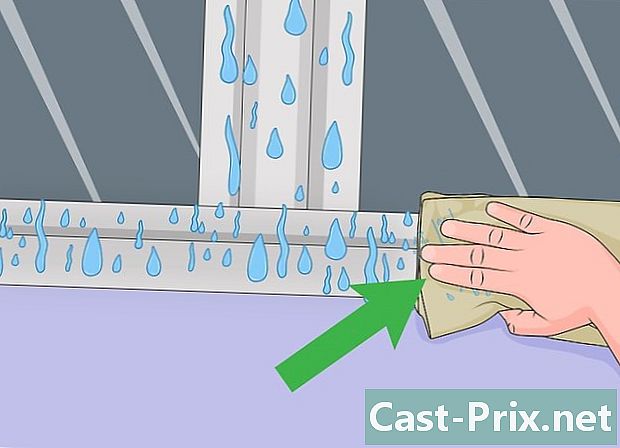Kuinka käyttää Siriä
Kirjoittaja:
Louise Ward
Luomispäivä:
3 Helmikuu 2021
Päivityspäivä:
1 Heinäkuu 2024

Sisältö
- vaiheet
- Osa 1 Siri-laitteen asettaminen
- Osa 2 Aktivoi Siri
- Osa 3 Puhelut ja yhden tai yhden lähettäminen
- Osa 4 Suorita muut tehtävät
- Osa 5 Parhaan hyödyntäminen Siristä
- Osa 6 Sanelutoiminnon käyttäminen
Opi määrittämään ja käyttämään Siriä, iPhonen henkilökohtaista avustajaa.
vaiheet
Osa 1 Siri-laitteen asettaminen
-
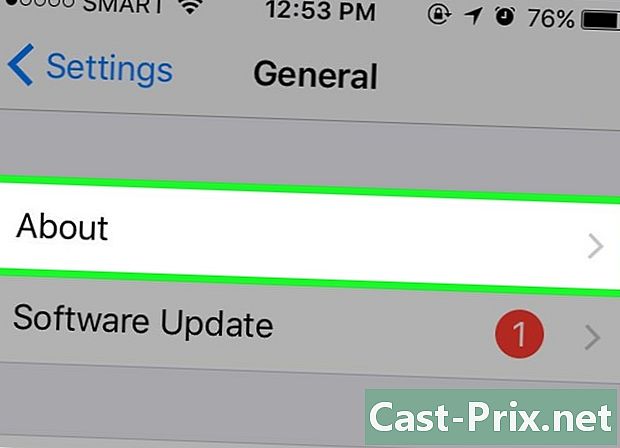
Varmista, että iPhone tukee Siri-ohjelmaa. Kaikki iPhonet, uusimmasta versiosta 4S: ään, tukevat Siriä.- Maaliskuussa 2017 iPhone 4S oli ainoa iPhone, joka ei käyttänyt iOS 10 -käyttöjärjestelmää tukeen Siriä.
-
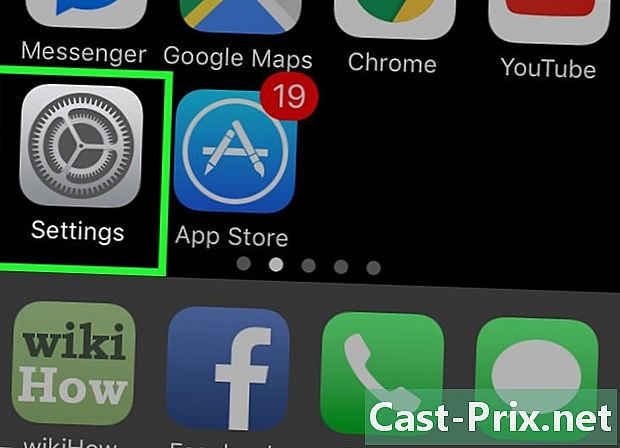
Mennä sisään asetukset. Tämä on harmaa sovellus, jossa on lovetut pyörät ja joiden pitäisi olla aloitusnäytössä. -

Vieritä alas. Vieritä alas ja paina Siri. Tämä vaihtoehto on aivan välilehden alla yleinen. -

Liu'uta Siri-kytkin päälle-asentoon. Sivun yläosassa oleva kytkin muuttuu vihreäksi. Näet myös yhdistelmäikkunan näytön alareunassa. -

Napauta Ota Siri käyttöön. Tämä vaihtoehto on conuelle-ikkunassa. -

Mukauta Siri-asetuksia. Tällä sivulla on erilaisia vaihtoehtoja.- Lukittu pääsy tai Lukittu näyttö pääsy. Liu'uta kytkin päälle-asentoon (oikealle), jotta Siri voi reagoida, kun laite on lukittu.
- Salli "Dis Siri". Liu'uta kytkin päälle-asentoon (oikealle) aktivoidaksesi tämän vaihtoehdon. Tämä on prosessi, jonka avulla voit sanoa "Say Siri" ääneen kutsuaksesi Siri.
- kieli. Valitse kieli kommunikoidaksesi Sirin kanssa.
- Sirin ääni. Valitse Sirin käyttämän äänen aksentti tai tyyli (mies tai nainen).
- Äänen palautus. Valitse, kun Siri puhuu ääneen. aina Siri vastaa sinulle ääneen, vaikka iPhonesi olisi hiljaisessa tilassa. Ohjaus soittoääni-painikkeella Voit pysäyttää äänen palaamisen Äänetön-painikkeella.
- Omat tiedot. Valitse yhteyshenkilö, johon Siri viittaa, kun hän osoittaa sinulle. Useimmissa tapauksissa luulet sen olevan sinä, joten paina nimesi luettelossa.
- Tuettu sovellus. Valitse muut kuin Applen sovellukset, joita Siri voi käyttää. Näet luettelon näistä sovelluksista avaamalla Siri ja painamalla ? näytön vasemmassa alakulmassa.
Osa 2 Aktivoi Siri
-
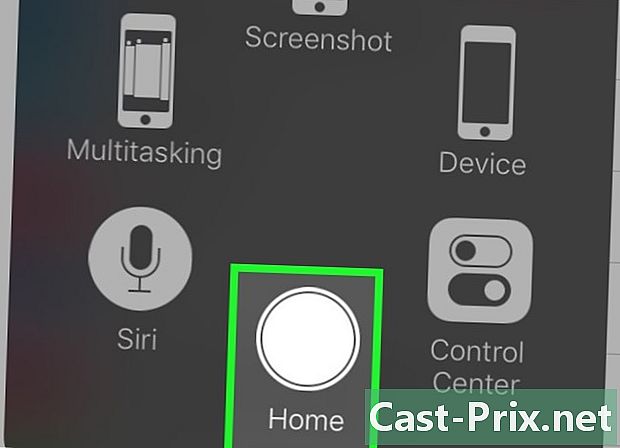
Pidä Koti-painiketta painettuna. Tämä on pyöreä painike näytön alaosassa. Pidä painettuna, kun haluat kutsua Sirin 1 tai 2 sekunnin kuluttua. Siri aukeaa "kuuntele" -tilassa ja odottaa ohjeita.- Jos iPhone käyttää AssistiveTouchia viallisen Koti-painikkeen korvaamiseen, paina AssistiveTouch-neliötä ja paina sitten Siri (tai pidä kuvaketta painettuna tervetuloa).
- Voit myös sanoa "Dis Siri" ääneen, jos olet ottanut tämän ominaisuuden käyttöön.
-

Odota, että monivärinen rivi ilmestyy näytön alareunaan. Kun näet monivärisen viivan näytön alareunassa, voit aloittaa chatin Sirin kanssa. -

Kysy Siriltä jotain. Jos Siri ymmärtää suurimman osan iOS-erityisistä kyselyistä (kuten soittaminen ystävälle), hänen on luotava yhteys Internetiin vastatakseen monimutkaisempiin kysymyksiin. -
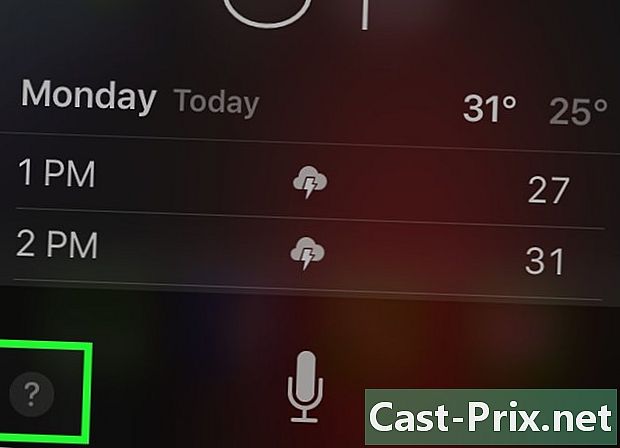
Paina?. Tämä vaihtoehto sijaitsee Siri-näytön vasemmassa alakulmassa. Näet luettelon sovelluksista, joiden kanssa Siri voi toimia, ja lyhyen kuvauksen niiden käyttämisestä. -
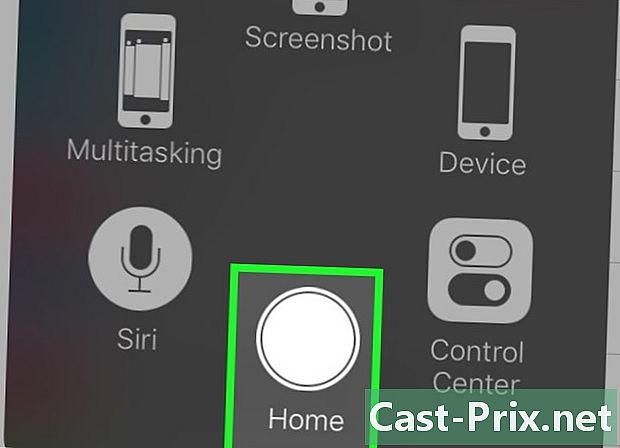
Paina Koti-painiketta uudelleen. Sulje Siri painamalla Koti-painiketta uudelleen.- Voit myös sanoa "Hyvästi", jos Siri on kuuntelutilassa.
Osa 3 Puhelut ja yhden tai yhden lähettäminen
-

Aktivoi Siri. Siri aukeaa kuuntelutilassa. -
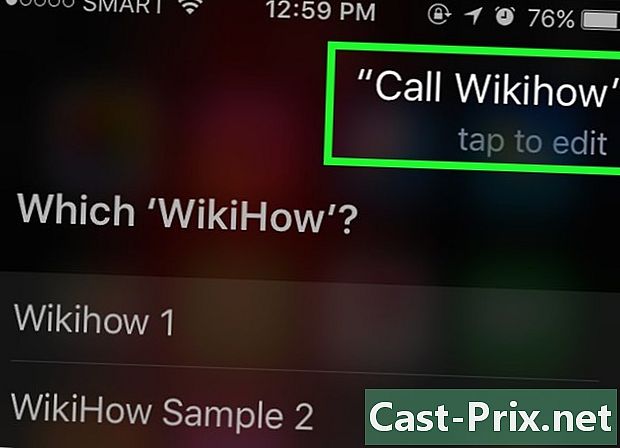
Sano "Soita" soittaaksesi. Niin kauan kuin mainitsemasi nimi on osa yhteystietojasi, Siri soittaa heti kyseiselle henkilölle.- Jos sinulla on erilaisia yhteystietoja samalla nimellä, Siri pyytää sinua valitsemaan yhden. Voit kertoa Sirille, kenelle soitetaan, tai paina kyseistä henkilöä soittaaksesi puhelun.
-
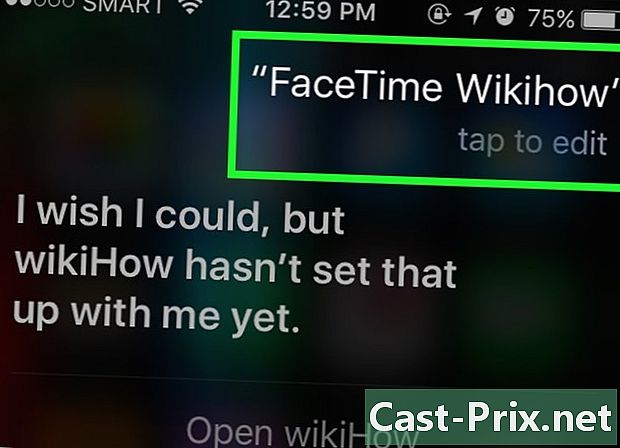
Sano "Soita FaceTimellä" soittaaksesi FaceTime-puhelun. Prosessi on samanlainen kuin puhelun. Jos sanot nimen ja Siri ei tiedä kumpaa valita, hän pyytää sinua vahvistamaan yhteyshenkilön soittaaksesi.- Jos yhteyshenkilölle, johon yrität soittaa, ei ole iPhonea, FaceTime-puhelu alkaa vähän ennen sulkemista.
-
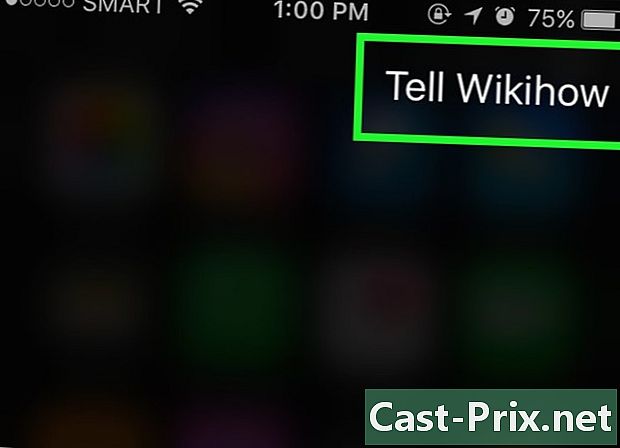
Sano "Sano" ja seuraa e. Kerro tarkalleen, mitä haluat lähettää, kun olet ilmoittanut yhteyshenkilön nimen.- Voit esimerkiksi toivottaa sairaalle ystävälle hyvää paranemista sanomalla "Kerro Jeffille toivon, että olet parempi. Siri kirjoittaa sellaisen, joka sanoo "Toivottavasti olet parempi. "
-

Sano "Kyllä". Sano "Kyllä", kun Siri lopettaa lukemisen ääneen. Tämä lähettää.- Sinulla on myös mahdollisuus lukea ja korjata virheitä uudelleen ennen kuin sanot "Kyllä" tai tukea itseäsi lähetä.
-
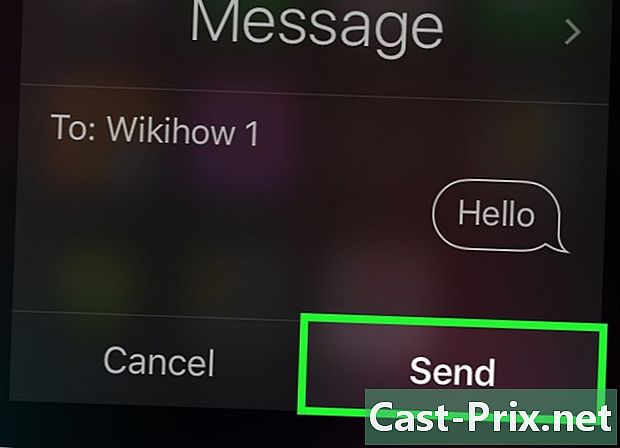
Sano "Lähetä yksi". Siri lisää yhteyshenkilön nimen uuden vastaanottaja-kohtaan ja pyytää vastaamaan alla oleviin kysymyksiin.- Mikä on tarkoituksesi? Kerro Sirille, minkä pitäisi olla sinun esineesi.
- Mitä haluat laittaa? Kerro Sirille, mitä haluat laittaa.
- Oletko valmis lähettämään sen? Siri esittää sinulle tämän kysymyksen luettuasi ääneen. Sano "Kyllä" lähettääksesi sen tai "Ei" keskeyttääksesi Sirin.
Osa 4 Suorita muut tehtävät
-

Pyydä Siriä tekemään Internet-haku. Sano esimerkiksi hänelle "Etsi puutarhanhoitovihjeitä Internetistä". Hän tutkii aihetta ja lähettää luettelon asiaankuuluvista verkkosivustoista. -
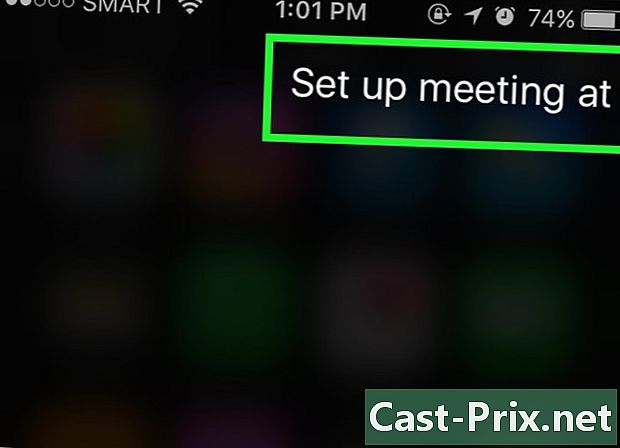
Pyydä Siriä ajoittamaan tapaaminen. Kerro vain hänelle "Aikataulu tapaaminen huomenna keskipäivällä. Hän kertoo sinulle: "Erittäin hyvä, aion suunnitella tapaamisen huomenna. Pitäisikö minun vahvistaa? Kalenteri, jossa on valittu päivämäärä ja aika, tulee näkyviin. Jos on toinen aikataulu, hän ilmoittaa sinulle siitä.- Vahvista positiivisella vastauksella tai paina Vahvista.
-
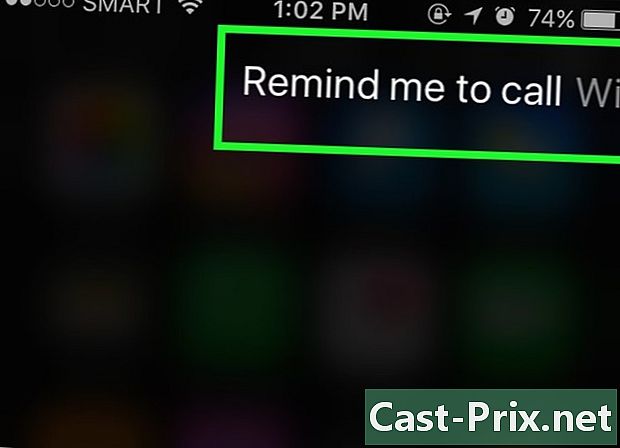
Pyydä Siriä muistamaan jokin. Kerro hänelle jotain kuten "Soita minulle Ashley. Siri sanoo: "Milloin haluat minun soittavan sinulle takaisin?" Kerro hänelle aika, jonka haluat hänen soittavan sinulle takaisin (sano huomenna klo 10.00) ja vahvista positiivisella tai paina Vahvista kun hän pyytää sinua vahvistamaan muistamisen. -
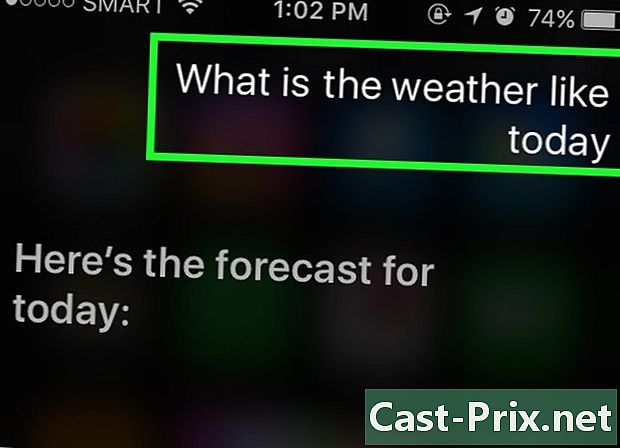
Pyydä Siriä tarkistamaan sää. Kerro vain hänelle: "Millainen sää on tänään? Hän näyttää sinulle päivän sää. -
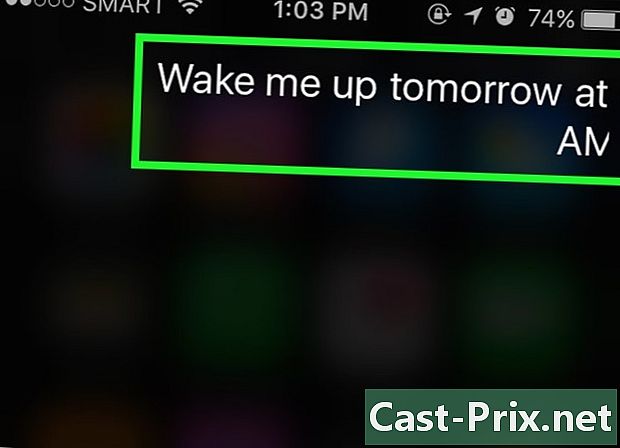
Pyydä Siria asettamaan hälytys. Kerro vain hänelle: "Herää minut huomenna kello 6. Hän vahvistaa pyynnön sanomalla, että hän on asettanut hälytyksen ilmoitettuun aikaan. -
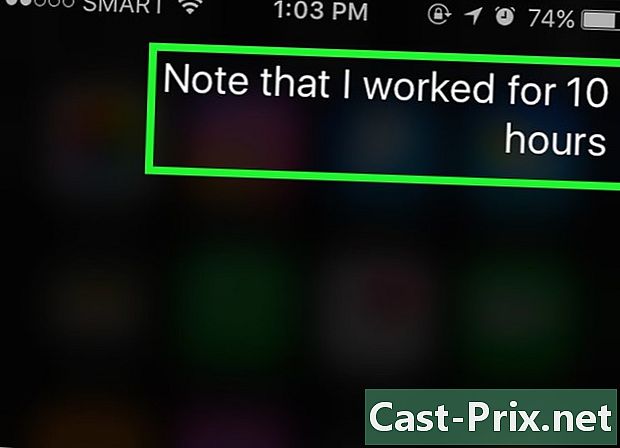
Pyydä Siriä kirjoittamaan muistiinpano. Kerro vain hänelle "Huomaa, että työskentelin tänään 10 tuntia. Muistiinpano sen mukana tulee. -
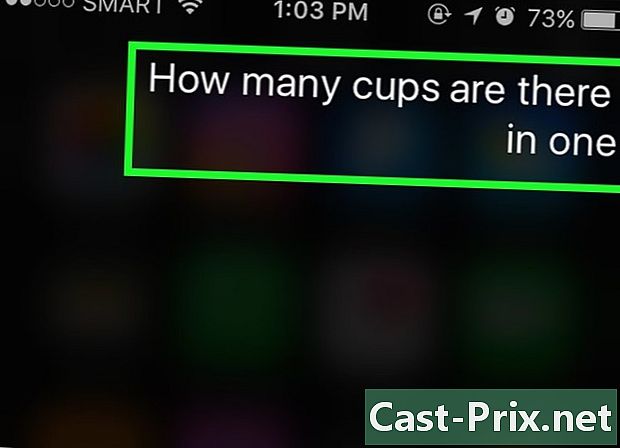
Kysy Siriltä tietoa. Kysy häneltä jotain kuten "Kuinka monta lasia 4 l? Hän analysoi kysymyksen ja antaa sinulle vastauksen. -
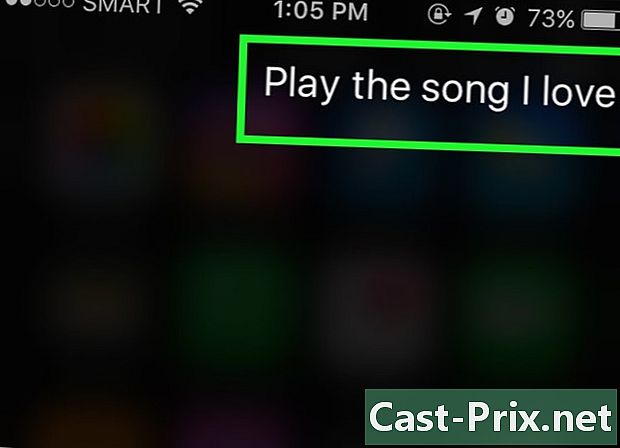
Pyydä Siri soittamaan kappale. Kerro vain "Toista" ja Siri soittaa kappaleen.- Kappaleen on oltava iPhonessa, jotta Siri voi toistaa sen.
Osa 5 Parhaan hyödyntäminen Siristä
-

Luo henkilökohtaisia linkkejä. Jos sanot "on minun", Siri muistaa kyseisen henkilön otsikon alla.- Jos esimerkiksi sanot "Teresa on äitini", voit soittaa äidillesi ja sanoa Sirille "Soita äidille" seuraavan kerran, kun haluat soittaa hänelle.
- Voit tehdä samoin yrityksille ("on suosikkini ravintola") ja organisaatioille, kunhan heidän puhelinnumeronsa tai muut tiedot on tallennettu iPhoneen.
-
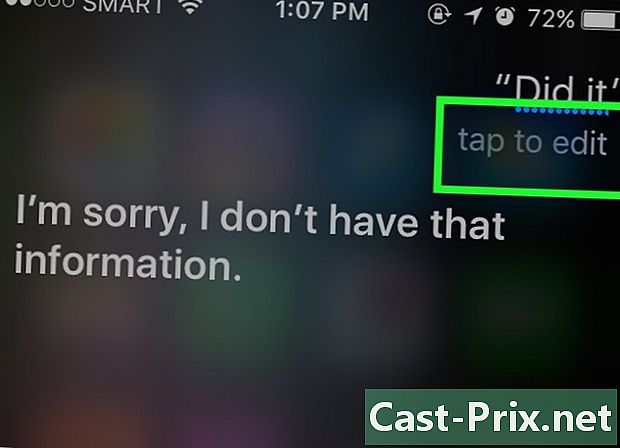
Oikeat Sirin virheet. Jos sanot jotain Siriille ja Siri ei tulkitse sitä oikein, paina e-kenttää virheellisesti lukemalla kyselyllä ja korjaa se näppäimistöllä. Tämä vaatii lisäpanostusta, mutta Siri oppii näistä virheistä ja ymmärtää sinut paremmin seuraavan kerran. -
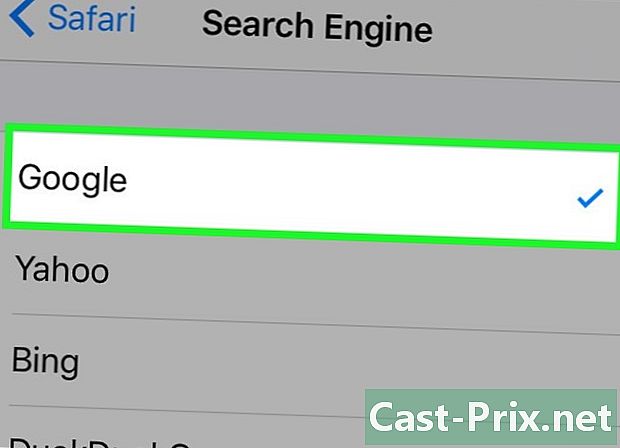
Vaihda Siri-oletushakukone. Siri käyttää Safaria vastatakseesi kyselyihisi, olipa kyse sitten kaikesta maailmasta tai matemaattisista laskelmista, kun maksat laskun ravintolaan. Voit muuttaa Sirin oletushakukonetta siirtymällä kohtaan asetukset, safari, Hakukone valitse sitten hakukone, jota haluat käyttää. -
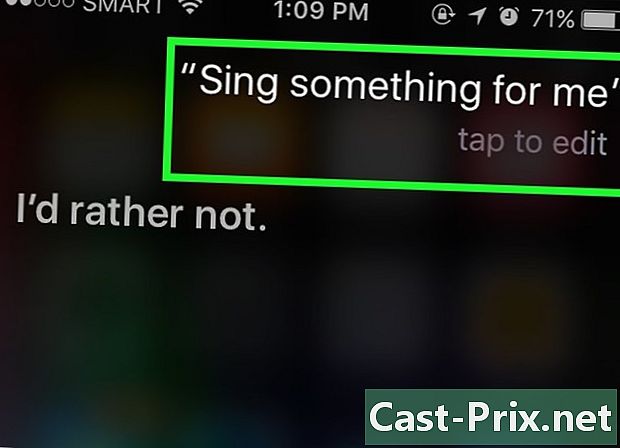
Pyydä Siri kertoa sinulle vitsi. Hauskanpitoa varten pyydä Siriä laulamaan sinulle kappale tai sano "Toc Toc". Voit myös pyytää häntä soittamaan sinulle joka tapauksessa, kuten "Sinun suuruuttasi", tai pyydä häntä kertomaan lisää hänestä.- IPhone-käyttäjät ovat löytäneet kaikenlaisia hauskoja asioita kysyäkseen Siriltä.
Osa 6 Sanelutoiminnon käyttäminen
-
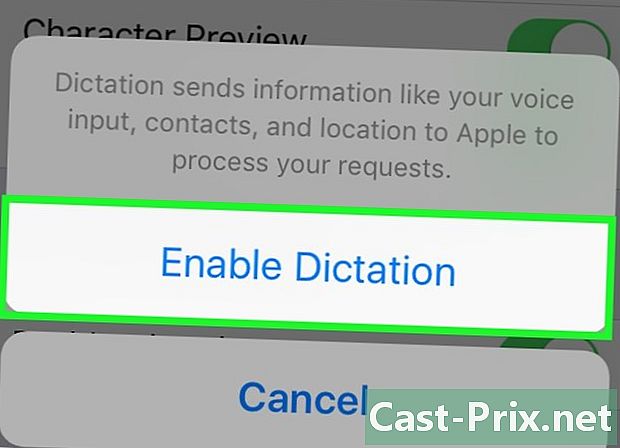
Aktivoi sanelu. Sinun on aktivoitava sanelutoiminto käyttääksesi sitä. Kuten Siri, hän tunnistaa äänesi ja antaa sinun sanella muistiinpanoja. Dictée lähettää sanelusi Applen palvelimille tunnistamista ja käsittelyä varten.- Mennä sisään asetukset.
- lehdistö yleinen.
- lehdistö näppäimistö.
- Liu'uta kytkintä Aktivoi sanelu asennossa Päällä.
-

Avaa sovellus, jonka avulla voit tehdä muistiinpanoja. Voit käyttää sanelua missä tahansa näppäimistöä käyttävässä sovelluksessa. Avaa sovellus kirjoittaaksesi e ja saadaksesi näppäimistö näkyviin. -
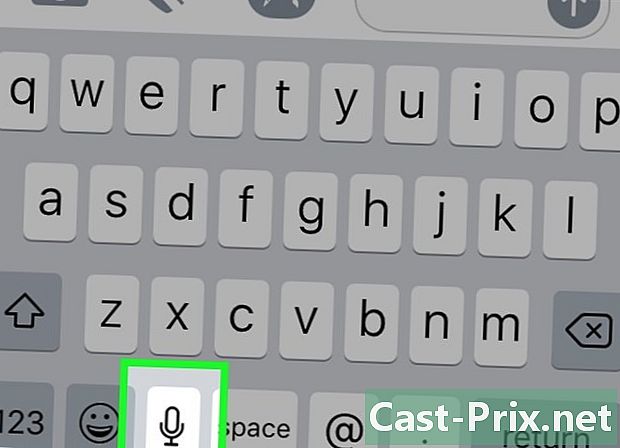
Paina sanelun painiketta. Paina välilyönnin vieressä olevaa sanelunäppäintä. Se näyttää mikrofonilta ja aloittaa saneluprosessin. -
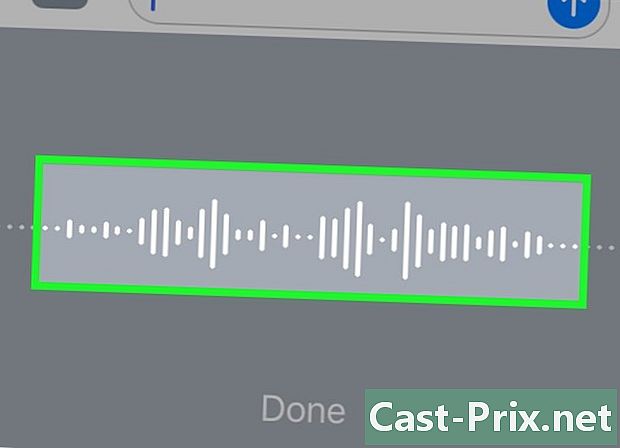
Sano mitä haluat huomata. Sano mitä haluat kirjoittaa selkeällä, rauhallisella äänellä. Puhu selkeästi äläkä sano sanojasi liian nopeasti. Sinun ei tarvitse keskeyttää jokaisen sanan jälkeen, mutta muista sanoa. -

Kirjoita välimerkit oikeiksi. Sanelu kerää kaiken, mitä sanot, yhdessä lauseessa, ellet kirjoita välimerkkejä. Lisää ne, sinun täytyy vain kirjoittaa ne. Esimerkiksi kirjoittaa "Hei! Sinun on sanottava "Hei huutomerkki". Alla on yleisimmät välimerkit.- . : "Piste" tai "päätepiste".
- , : "Pilkku".
- ... : "3 jousituksen pistettä" ja "lainauksen loppu".
- : "Apostrofi".
- ? : "Kysymysmerkki".
- ! : "Huutomerkki".
- ( ja ) : "Avoin sulku" ja "suljettu sulku".
-

Lisää rivinvaihto. Lisää rivinvaihto tai kappaleväli. Dictée lisää automaattisesti välilyönnin ja kirjoittaa uuden lauseen alun kirjainkokojen jälkeen. Sinun on kuitenkin ilmoitettava, milloin haluat aloittaa uuden rivin tai luoda uuden kappaleen. Sano "Uusi rivi" lisätäksesi rivinvaihdon asiakirjaasi tai sano "Uusi kappale" lisätäksesi rivinvaihdon. -
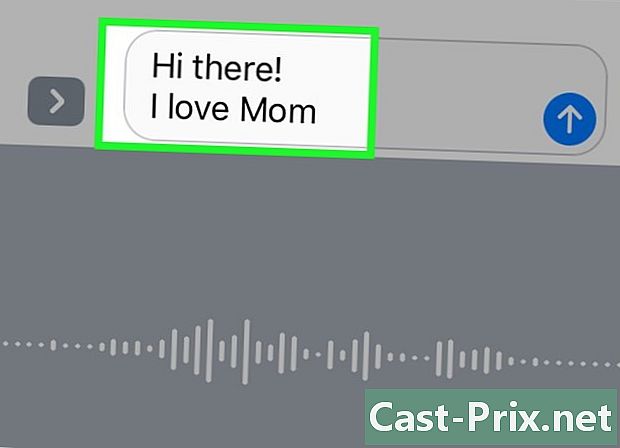
Aktivoi ja poista isot kirjaimet käytöstä. Voit käyttää sanelukomentoja muuttaaksesi tapausta merkinnän aikana.- Sano "Isot kirjaimet sallittu" isojen kirjaimien käytöstä seuraavan sanan ensimmäiseen kirjaimeen. Sano esimerkiksi "Rakastan isoja isoäitiä" kirjoittaaksesi "Rakastan äitiä".
- Sano "Isot kirjaimet käytössä" ja "Isot kirjaimet pois käytöstä" isojen kirjainten käyttämiseksi jokaisen sanan ensimmäisessä kirjaimessa lauseessa. Artikkeleita ei käytetä isoilla kirjaimilla. Sano esimerkiksi: "Suurten kirjaimien käyttö on mahdollista, voitko antaa minulle isojen kirjaimien käytön reseptin" kirjoittaaksesi "Voisitko antaa minulle reseptin".
- Sano "All Caps" kirjoittaaksesi seuraavan sanan kaikki isot kirjaimet. Sano esimerkiksi "I päälliset kaikki päälliset" kirjoittaa "I HATE hyönteisiä".